------------------------------------------------------------------------------------------------
Sonic Iso a publié une vidéo de la prochaine version de XeXLoader qui passera en v0.17 pour l'occasion.
------------------------------------------------------------------------------------------------
La Team FreeXex nous a offert le privilège de tester avant tout le monde la prochaine version du XeXLoader qui passera pour l'occasion en version 0.21.
Cette nouvelle version apporte bien entendu son lot de nouveautés et améliorations dont voici un aperçu.
L'interface et le mode Discovery
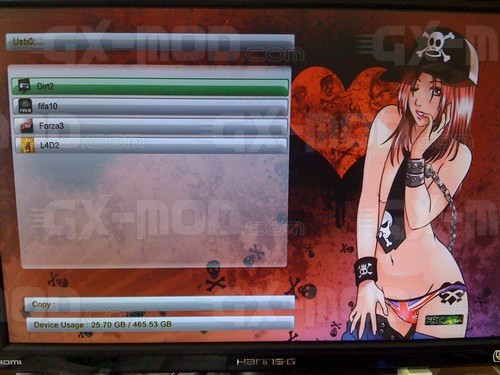
Comme vous le constatez, l'interface a fait l'objet d'une refonte complète (cela avait été présenté dans une vidéo de la v0.17) au niveau graphisme et de la gestion des périphériques.
Par défaut, XeXLoader se positionne sur le 1er périphérique détecté via le mode Discovery (si vous branchez un périphérique USB celui-ci sera généralement le 1er détecté).
Le mode Discovery permet la détection automatique des applications/jeux se trouvant dans le dossier Games situé à la racine du 1er périphérique détecté.
Par exemple, si le chemin "USB0:\Games\MonJeu" existe et qu'un default.xex se trouve à l'intérieur de "MonJeu", celui-ci sera automatiquement affiché dans le menu.
Vous pourrez lancer directement l'application/jeu via le bouton A ou Start.
Le gestionnaire de fichiers (File Manager) :
Le mode Discovery étant activé par défaut, pour changer de répertoire ou changer de périphérique, vous devez passer sur le File Manager. Pour se faire, utilisez la flèche gauche de la croix.
Vous ferez apparaitre ainsi le gestionnaire de fichiers avec l'affichage de l'arborescence.
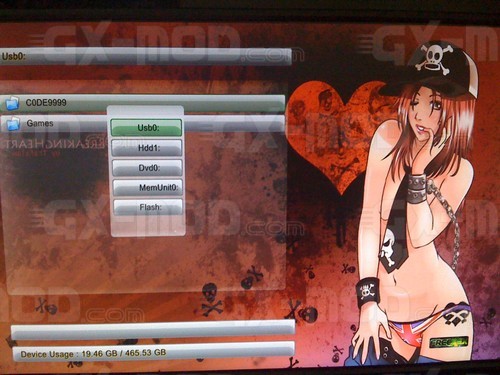
Pour changer de périphérique, appuyez sur X.
En vous positionnant sur un dossier ou un fichier puis en appuyant sur la touche Y, vous accéderez aux fonctions Copier, Déplacer, Coller, Effacer et Créer.
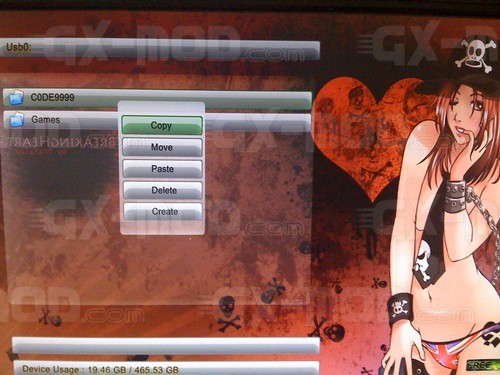
La fonction Copie se voit améliorée en ajoutant la possibilité de remplacer un dossier/fichier identique déjà présent dans le répertoire cible (Overwrite).
Voyez l'exemple avec le dossier C0DE9999 qui existe déjà dans le répertoire Games :
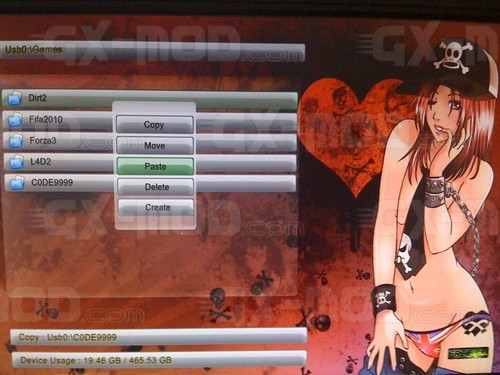
Le gestionnaire de fichier vous indiquera que le dossier existe déjà et vous demandera si vous souhaitez le remplacer.
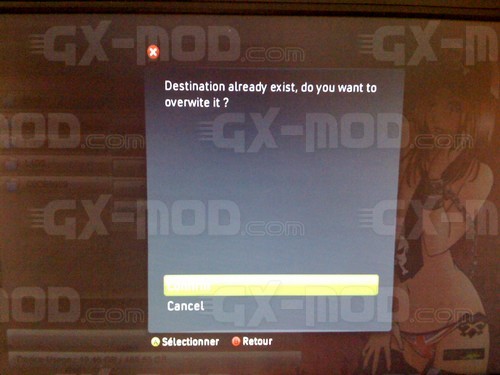
Si le dossier/fichier est d'une taille importante vous verrez une barre de progression ainsi que le total de données transférées :
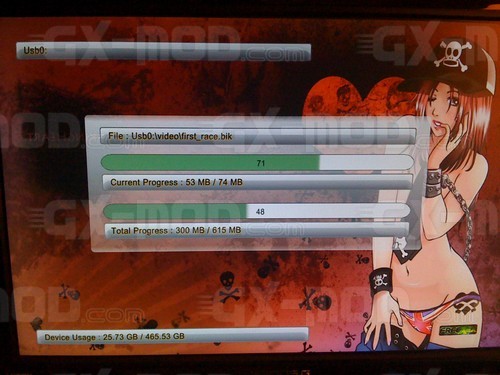
Vous pouvez également créer un dossier n'importe où sur vos périphériques :
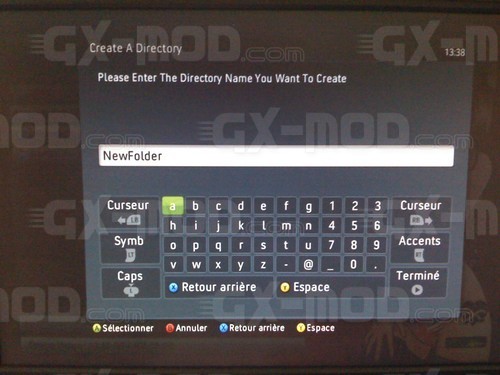
Une petite fonctionnalité sympathique et esthétique du File Manager concerne l'exploration d'un dossier de jeu.
En effet, lorsque vous entrez dans un dossier de jeux, le File Manager affiche en fond d'écran le thème du jeu en question comme vous pouvez le voir sur les exemples ci-dessous :
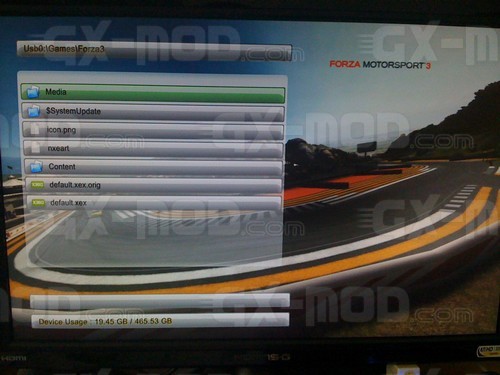
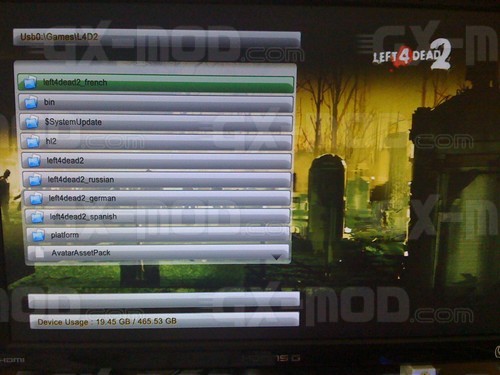
Notez qu'à chaque instant vous pouvez faire apparaitre l'écran d'aide via le bouton "Back".
Enfin concernant la copie de DVD vers le disque dur, la team FreeXex nous a indiqué que la fonction de patch automatique des .xex lors de la copie était toujours en cours d'intégration mais que celle-ci ne serait peut-être pas implémentée sur cette version 0.21 qui devrait être disponible rapidement.
Merci encore à la Team FreeXex pour leur confiance en nous ayant offert le privilège de tester cette future version.
La Team FreeXex est composée essentiellement de développeurs bénévoles, si vous souhaitez les aider à continuer leur travail, vous pouvez toujours effectuer un don à l'adresse paypal nnesheiwat@gmail.com .









